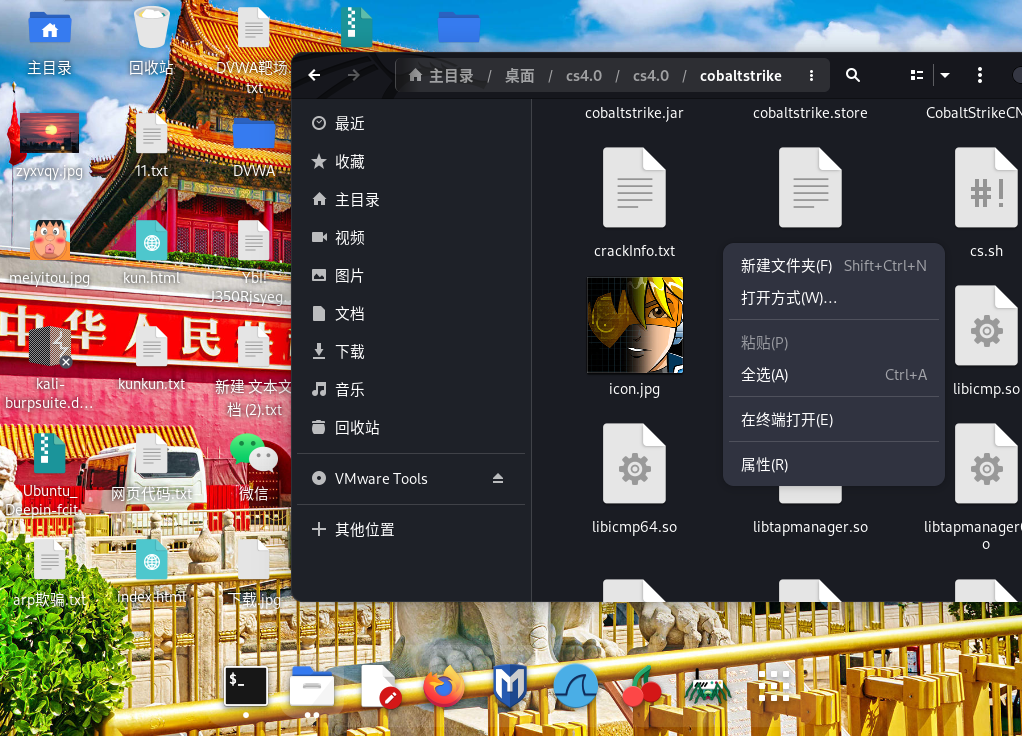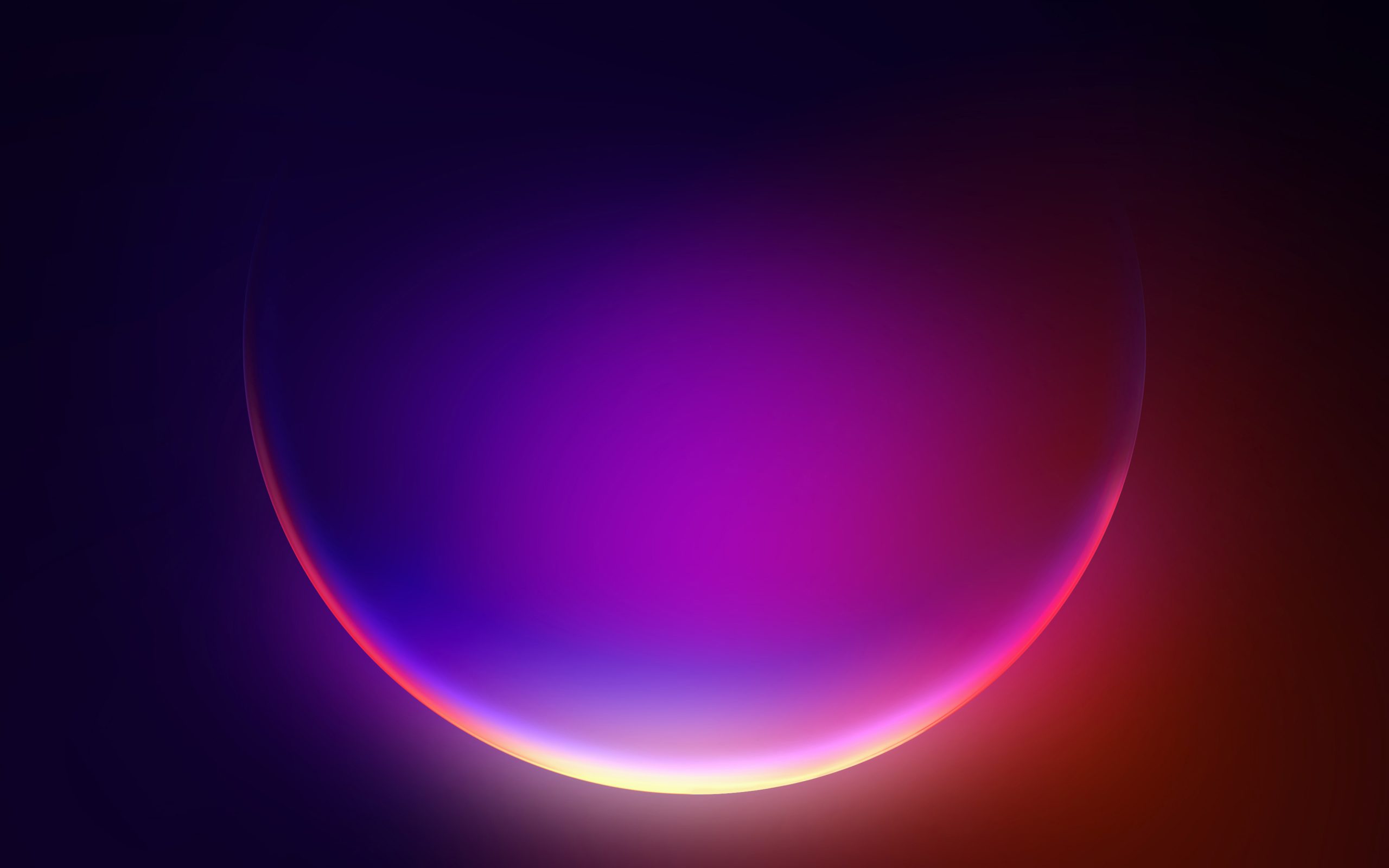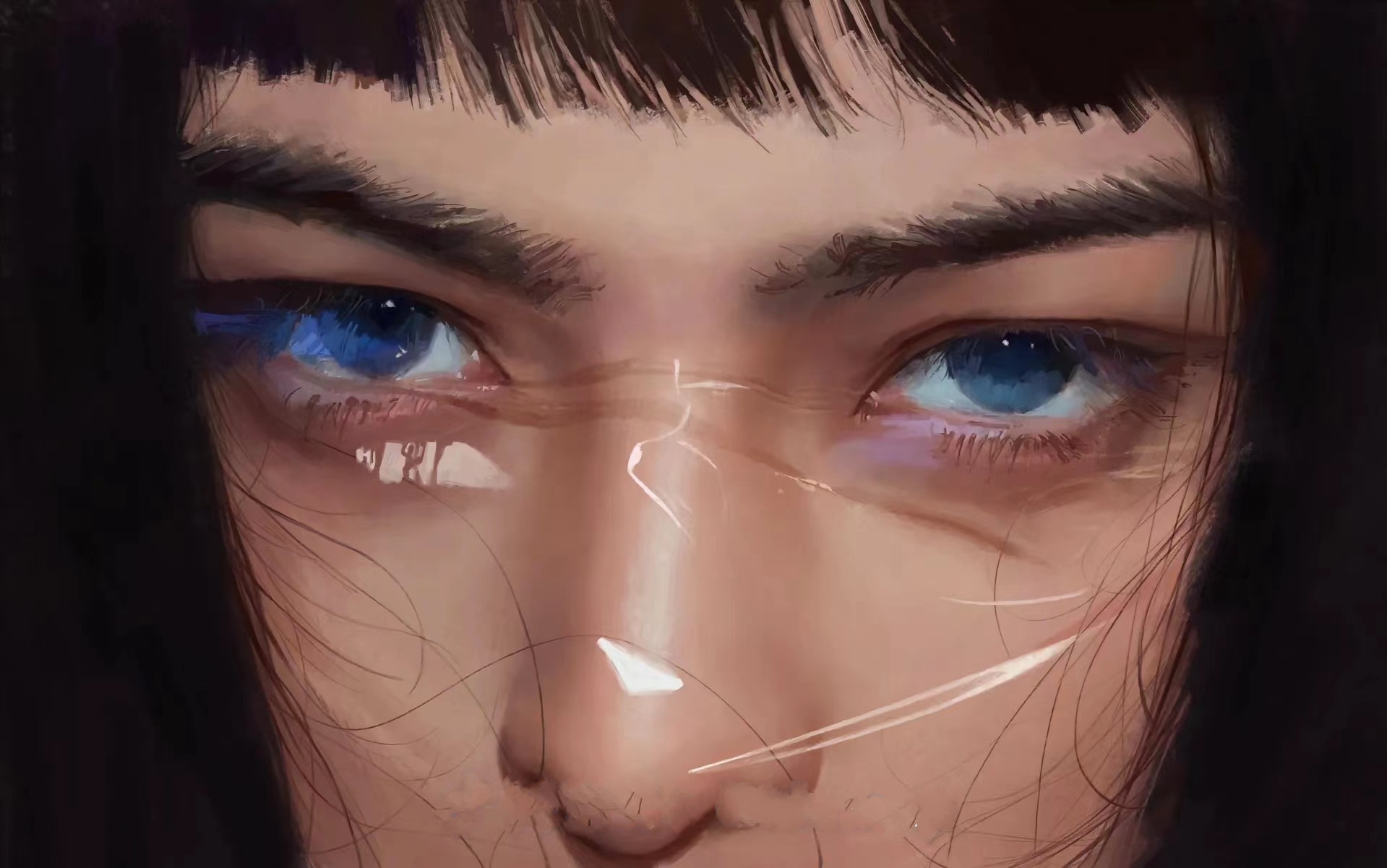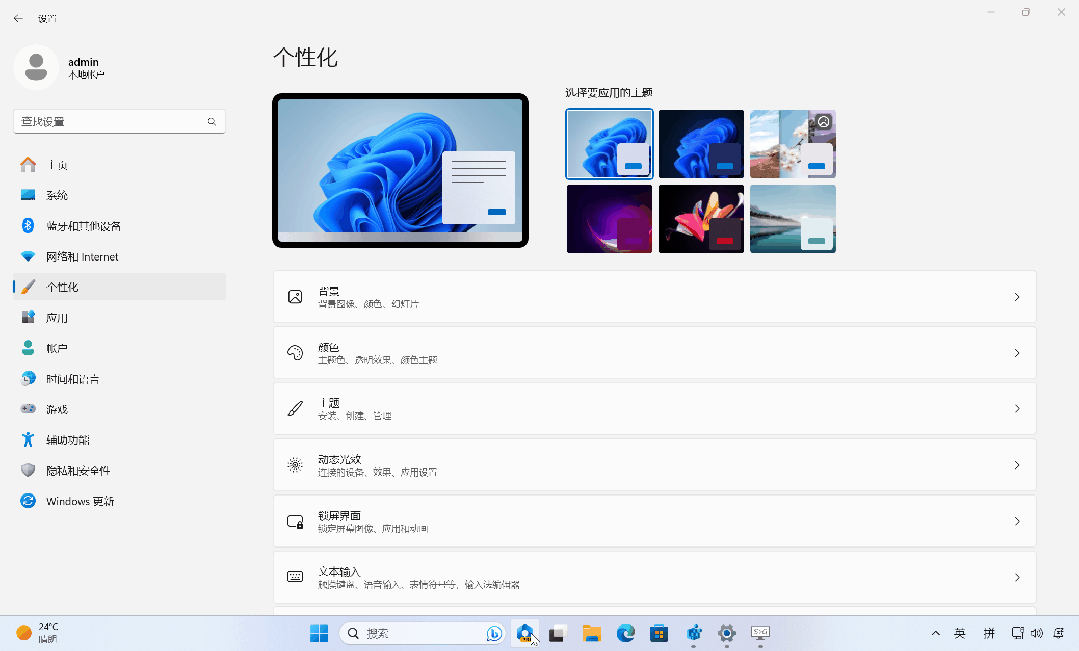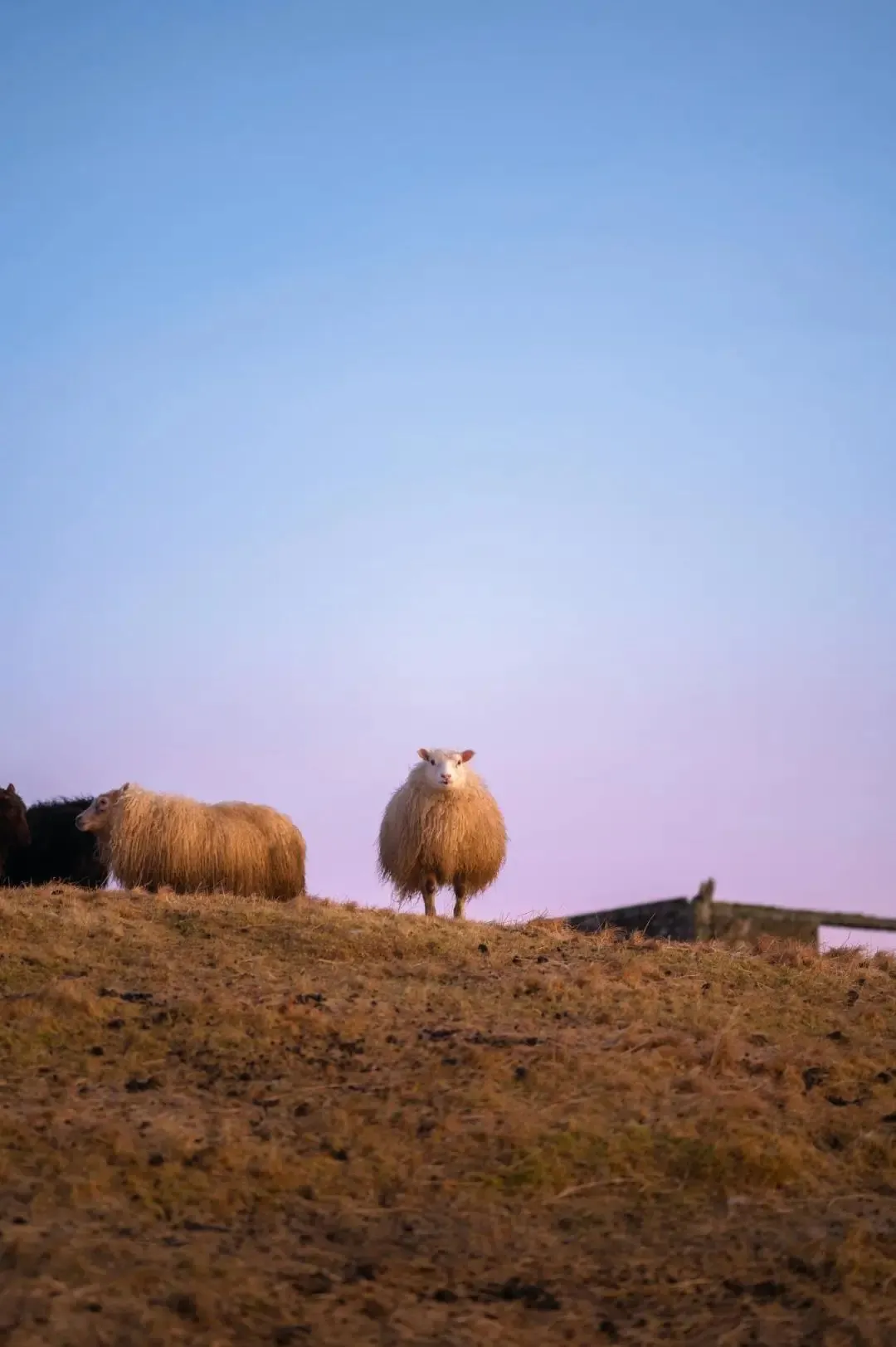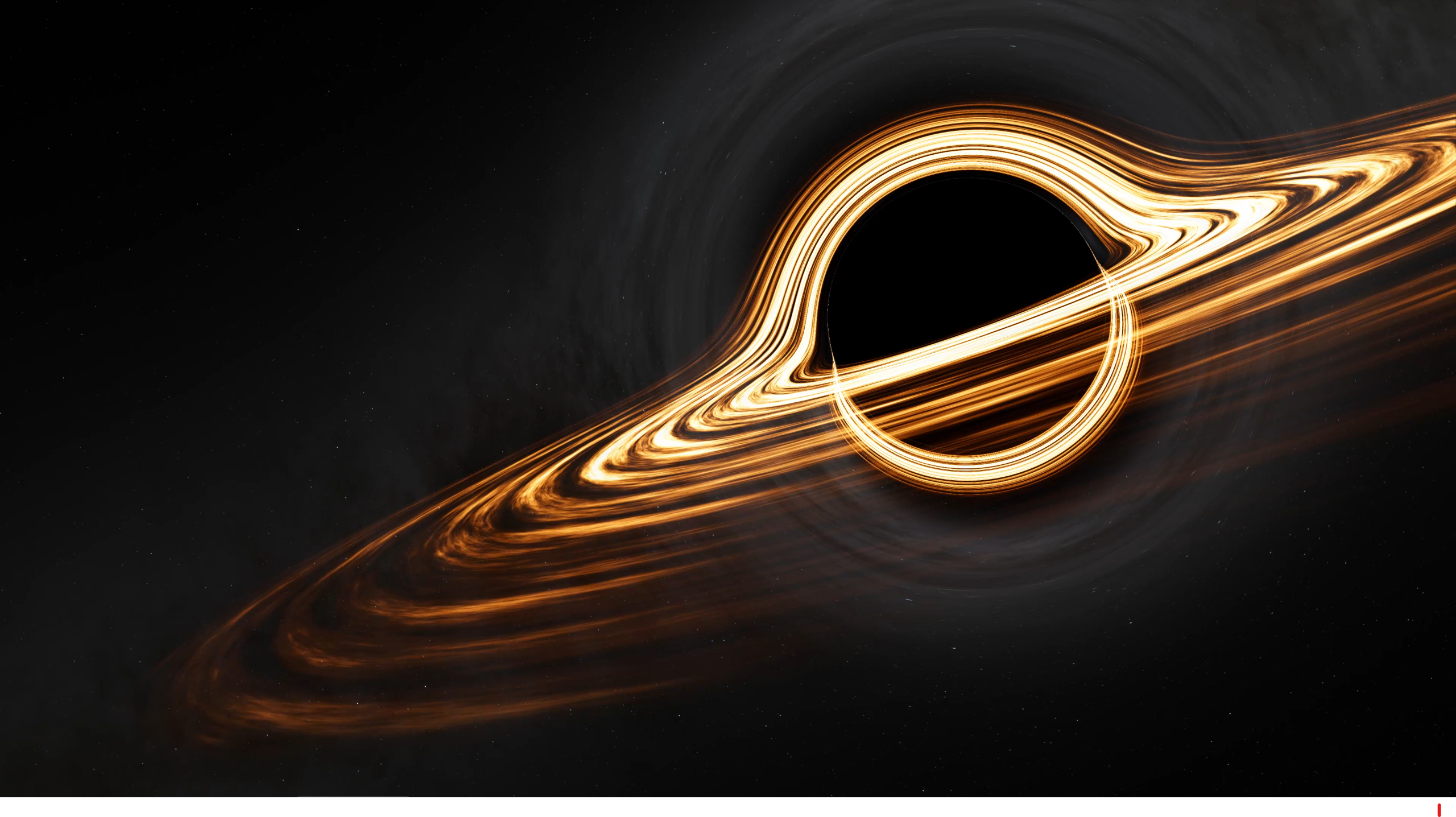本文最后更新于297 天前,其中的信息可能已经过时,如有错误请发送邮件到meiyitou@gmail.com
01
在 Photoshop 中选择“文件-打开”,选中你本次需要修改的照片。我们决定把人物选出来

02
选择”快速选择工具“,在人物身上涂抹,把人物选中。头发丝选不准没关系,待会儿可以调整。(注意:头发丝以外的部分一定要选中,因为稍后的调整主要对发丝等柔化区域进行,其它区域几乎不会改变)
然后呢再点击上方的”选择并遮住“,开始精细调整。

03
这时候,我们有 3 种方法可以尝试:
第 1 种,直接点击上方的调整细线。(红色)
第 2 种,直接增加半径,也可以再勾选智能半径。(黄色)
第 3 种,选择调整边缘工具,切换为 + 模式,在需要调整的头发区域涂抹。(蓝色)
最后点击确定。

我们给选中的人物换个白色背景,可以看到调整得还不错。头发丝基本上都选中了。

知识点

- 边缘:与边缘有关的包含”调整边缘画笔“、”边缘检测“和”显示边缘“。(红色)边缘就是”需要调整的区域“。在这个区域内的会进行精细化的选区修改调整,区域外的保持原样。勾选”显示边缘“,就能看到这些区域。在”边缘检测“里增加半径,就可以增加调整区域。选择”调整边缘画笔“,+ 可以手动涂抹出需要调整的区域。-会删掉边缘,边缘不在了,意味着”调整区域“不在了,也就没有调整了,选区也就恢复原样了。因此,-也可以理解为有还原的功能。
- 调整细线:自动调整柔化区域(如毛发)部分的选区。
- 调整模式:在调整边缘种的选区时,根据颜色差异或主体对象进行调整。
其它部分都和常规的选区修改功能类似,不再赘述。在“选择并遮住”里面,最特殊的就是以上几个功能。